最新CAD天正绘制建筑图汇总
天正绘制建筑施工图的步骤及方法
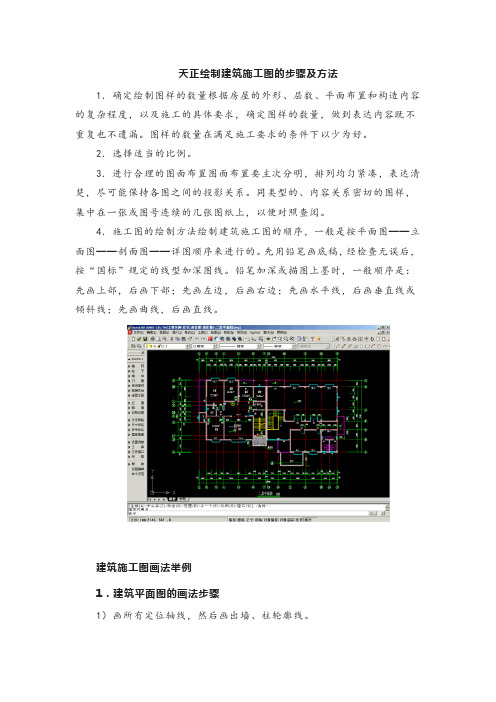
天正绘制建筑施工图的步骤及方法1.确定绘制图样的数量根据房屋的外形、层数、平面布置和构造内容的复杂程度,以及施工的具体要求,确定图样的数量,做到表达内容既不重复也不遗漏。
图样的数量在满足施工要求的条件下以少为好。
2.选择适当的比例。
3.进行合理的图面布置图面布置要主次分明,排列均匀紧凑,表达清楚,尽可能保持各图之间的投影关系。
同类型的、内容关系密切的图样,集中在一张或图号连续的几张图纸上,以便对照查阅。
4.施工图的绘制方法绘制建筑施工图的顺序,一般是按平面图━━立面图━━剖面图━━详图顺序来进行的。
先用铅笔画底稿,经检查无误后,按“国标”规定的线型加深图线。
铅笔加深或描图上墨时,一般顺序是:先画上部,后画下部;先画左边,后画右边;先画水平线,后画垂直线或倾斜线;先画曲线,后画直线。
建筑施工图画法举例1.建筑平面图的画法步骤1)画所有定位轴线,然后画出墙、柱轮廓线。
2)定门窗洞的位置,画细部,如楼梯、台阶、卫生间等。
3)经检查无误后,擦去多余的图线,按规定线型加深。
4)标注轴线编号、标高尺寸、内外部尺寸、门窗编号、索引符号以及书写其他文字说明。
在底层平面图中,还应画剖切符号以及在图外适当的位置画上指北针图例,以表明方位。
最后,在平面图下方写出图名及比例等。
2.建筑立面图的画法步骤建筑立面图一般应画在平面图的上方,侧立面图或剖面图可放在所画立面图的一侧。
1)画室外地坪、两端的定位轴线、外墙轮廓线、屋顶线等。
2)根据层高、各种分标高和平面图门窗洞口尺寸,画出立面图中门窗洞、檐口、雨篷、雨水管等细部的外形轮廓。
3)画出门扇、墙面分格线、雨水管等细部,对于相同的构造、做法(如门窗立面和开启形式)可以只详细画出其中的一个,其余的只画外轮廓。
4)检查无误后加深图线,并注写标高、图名、比例及有关文字说明。
3.剖面图的画法步骤1)画定位轴线、室内外地坪线、各层楼面线和屋面线,并画出墙身轮廓线。
2)画出楼板、屋顶的构造厚度,再确定门窗位置及细部(如梁、板、楼梯段与休息平台等)。
建筑CAD10 天正建筑绘制住宅楼立面和剖面施工图
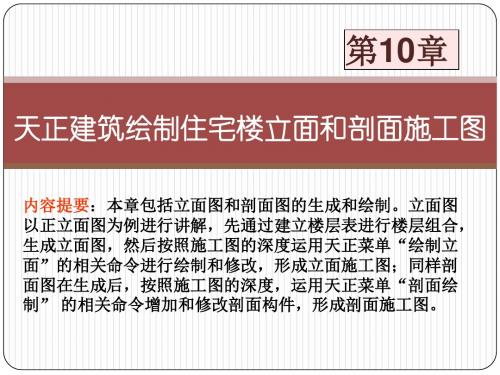
10.1天正建筑绘制立面施工图 10.1.4通过“图形裁剪”处理立面遮挡
立面图中生成的构件往往有遮挡问题需要处理,而天正生成的立面构件 多为图块,用AutoCAD的“修剪”命令无法处理(除非将其分解),天 正菜单命令【图形裁剪】可通过“块”或矩形、多段线等轮廓来裁剪任 何对象,而裁剪后的图块任为图块。
10.1天正建筑绘制立面施工图 10.1.1建立新工程与楼层表
【建筑立面】弹出“工程管理”对话框,新建一个 工程,名称自定,然后建立楼层表。 注意前面讲过的宿舍楼是将每一个平面图存在了一 个文件中,本例是在一个文件中绘制了所有的平面, 在选择文件时不同
框选本层
对齐点:一定 要选在各平面 图的同一个位 置上
10.1天正建筑绘制立面施工图 10.1.6修改立面轮廓的线宽
通过天正菜单“立面→【立面轮廓】”命令,对立面图搜索轮廓线,并 改变线宽。命令行提示及操作如下:
选择二维对象:指定对角点: 找到 1202 个 >>框选立面图整体,自动搜索 立面外轮廓。 选择二维对象: >>回车 请输入轮廓线宽度(按模型空间的尺寸)<0>: 50 >>键入“50”回车。 成功的生成了轮廓线!
10.1天正建筑绘制立面施工图 10.1.2生成立面图
1.用“建筑立面”生成立面图
【建筑立面】 请输入立面方向或 [正立面(F)/背立面(B)/左立面 (L)/右立面(R)]<退出>: F >>键入“F”回车
请选择要出现在立面图上的轴线: >>点选1轴和 25轴的轴线
不选“右侧标注”(因为图形左右对称)。 注意图中的坐标系0点的位置:Y方向为首层的 ±0.000标高;X方向为楼层表中框选楼层时的 “对齐点”(2轴与G轴的交点)。
土木工程CAD第8章 天正建筑工程绘图实例
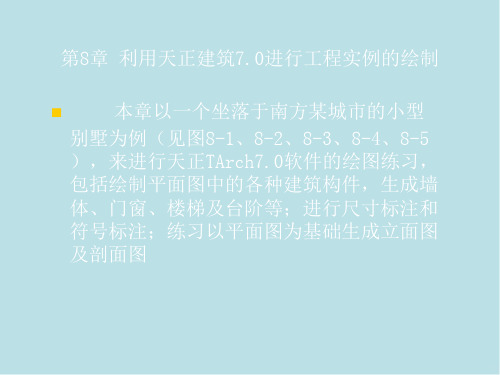
高3300,内外高差设为600,设定完成单击“确定
”。此参数设置只对当前图形有效。绘制首层平面
图的轴线。单击“轴网柱子”│“直线轴网”,弹
出如图8-7所示对话框,在其中分别设置开间和进
深后单击“确定”。
通过单击“轴网柱子”│“两点轴标”来标注
轴网,如图8-8所示
单击“轴网柱子”│“标准柱”来设置 柱,如图8-9所示。
选择“房间屋顶”│“搜索房间”后,选中 整个平面图后,程序自动计算并标出房间名 称和面积,默认的房间名称均为“房间”, 可以通过对象编辑对其名称进行修改。用光 标点取房间名称,右键选择“对象编辑”, 弹出如图8-26所示“编辑房间”对话框,可 依次进行修改。
8.1.7 二层平面图
在一层的基水、坡道、等等删除,楼梯改为 中间层楼梯,墙体、门窗等也都作相应的 修改。
思考题 将本章的实例重作一遍,要求达到设计深度.
⑵选择“楼梯其他”│“台阶”,输入台阶 平台轮廓线,选择相邻的墙体或柱,单击右 键确认,接着选择没有踏步的边,单击右键 确认,屏幕弹出如图8-18所示“台阶”对话 框,输入相应参数,单击“确定”。
⑶选择“楼梯其他”│“坡道”,弹出如图 8-19所示“坡道”对话框,输入相应参数, 单击“确定”。
图8-10是轴网柱子标注后的结果。
8.1.2墙体
下面按照轴线生成墙体。单击“墙体”│“ 绘制墙体”,弹出“绘制墙体”对话框,如 图8-11所示,先布置外墙再布置内墙。
墙体绘制结果如图8-12所示:
8.1.3门窗
选择“门窗”│“门窗”,弹出门窗参 数对话框,如图8-13所示,设置好各项参数 ;
⑷选择“楼梯其他”│“散水”,弹出如图 8-20所示“散水”对话框,输入相应参数, 单击“确定”。
(整理)天正绘制建筑图的步骤.
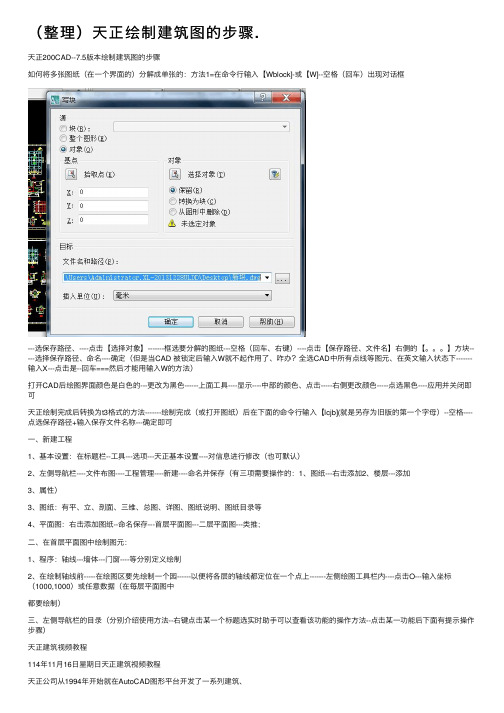
(整理)天正绘制建筑图的步骤.天正200CAD--7.5版本绘制建筑图的步骤如何将多张图纸(在⼀个界⾯的)分解成单张的:⽅法1=在命令⾏输⼊【Wblock]-或【W]--空格(回车)出现对话框---选保存路径、----点击【选择对象】-------框选要分解的图纸---空格(回车、右键)----点击【保存路径、⽂件名】右侧的【。
】⽅块-----选择保存路径、命名----确定(但是当CAD 被锁定后输⼊W就不起作⽤了、咋办?全选CAD中所有点线等图元、在英⽂输⼊状态下-------输⼊X---点击是--回车===然后才能⽤输⼊W的⽅法)打开CAD后绘图界⾯颜⾊是⽩⾊的---更改为⿊⾊------上⾯⼯具----显⽰----中部的颜⾊、点击-----右侧更改颜⾊-----点选⿊⾊----应⽤并关闭即可天正绘制完成后转换为t3格式的⽅法-------绘制完成(或打开图纸)后在下⾯的命令⾏输⼊【lcjb](就是另存为旧版的第⼀个字母)--空格----点选保存路径+输⼊保存⽂件名称---确定即可⼀、新建⼯程1、基本设置:在标题栏--⼯具---选项---天正基本设置----对信息进⾏修改(也可默认)2、左侧导航栏----⽂件布图----⼯程管理----新建----命名并保存(有三项需要操作的:1、图纸---右击添加2、楼层---添加3、属性)3、图纸:有平、⽴、剖⾯、三维、总图、详图、图纸说明、图纸⽬录等4、平⾯图:右击添加图纸--命名保存---⾸层平⾯图---⼆层平⾯图---类推;⼆、在⾸层平⾯图中绘制图元:1、程序:轴线---墙体---门窗----等分别定义绘制2、在绘制轴线前-----在绘图区要先绘制⼀个园------以便将各层的轴线都定位在⼀个点上-------左侧绘图⼯具栏内----点击О---输⼊坐标(1000,1000)或任意数据(在每层平⾯图中都要绘制)三、左侧导航栏的⽬录(分别介绍使⽤⽅法--右键点击某⼀个标题选实时助⼿可以查看该功能的操作⽅法--点击某⼀功能后下⾯有提⽰操作步骤)天正建筑视频教程114年11⽉16⽇星期⽇天正建筑视频教程天正公司从1994年开始就在AutoCAD图形平台开发了⼀系列建筑、暖通、电⽓等专业软件,这些软件特别是建筑软件取得了极⼤的成功。
天正建筑cad怎么建模筑物首层平面图?
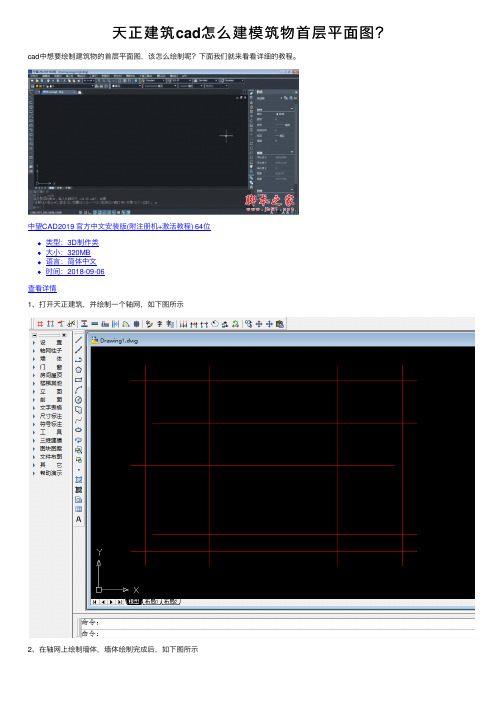
天正建筑cad怎么建模筑物⾸层平⾯图?cad中想要绘制建筑物的⾸层平⾯图,该怎么绘制呢?下⾯我们就来看看详细的教程。
中望CAD2019 官⽅中⽂安装版(附注册机+激活教程) 64位
类型:3D制作类
⼤⼩:320MB
语⾔:简体中⽂
时间:2018-09-06
查看详情
1、打开天正建筑,并绘制⼀个轴⽹,如下图所⽰
2、在轴⽹上绘制墙体,墙体绘制完成后,如下图所⽰
3、在墙体上绘制柱⼦,柱⼦绘制完成后,如下图所⽰
4、在墙体上添加门窗,门窗添加完成后,如下图所⽰
5、在楼梯间绘制楼梯,楼梯绘制完成后,如下图所⽰
6、在建筑物⼤门前绘制台阶,台阶绘制完成后,如下图所⽰
7、在建筑物周围绘制散⽔,散⽔绘制完成后,如下图所⽰
8、在建筑物内绘制楼板,楼板绘制完成后,⾸层平⾯图绘制完成,如下图所⽰
9、在命令⾏输⼊“3DO”,点击回车键,进⼊“受约束的动态观察模式”,然后就可以直观的看到⾃⼰绘制的⾸层平⾯图,如下图所⽰
10、最后,可以改变⼀下“视觉样式”,看⼀下⾃⼰绘制的⾸层平⾯图;在“受约束的动态观察”模式下点击⿏标右键,选择“视觉样式”,点击“真实”,如下图所⽰
以上就是cad绘制建筑物的⾸层平⾯图的教程,希望⼤家喜欢,请继续关注。
2024年全新天正图库

2024/2/28
个性化需求增长
随着消费者对个性化需求的不断增长,天正图库将更加注重提供定制 化的图像素材服务。
智能化技术应用
随着人工智能技术的不断发展,天正图库将进一步应用智能化技术, 提高图像素材的搜索、分类和标签等功能的效率和准确性。
多元化内容拓展
为了满足用户日益多元化的需求,天正图库将积极拓展图像素材的种 类和风格,提供更加多元化的内容选择。
暖通设计
提供暖通设备、管道和阀门等元素的添加和编辑功能,支持快速搭建暖
通设计方案。
2024/2/28
03
道路设计
涵盖道路线形设计、交通标志标线设置等方面,助力创建安全顺畅的道
路交通环境。
24
CHAPTER 06
总结与展望
2024/2/28
25
天正图库在行业中地位和影响
2024/2/28
领先的图库提供商
04
• 解决方案
尝试重启程序或计算机,检查显卡驱 动是否更新到最新版本,重置程序设 置到默认状态。
06
• 解决方案
保存工作内容,关闭并重新启动程序,检查是 否有不兼容的插件或扩展导致问题,查阅官方 文档或寻求技术支持。
19
CHAPTER 05
实际案例展示与分析
2024/2/28
20
建筑领域应用案例
2024/2/28
12
机械类图纸
2024/2/28
机械设备图纸
涵盖各种机械设备的设计方案,如机床、起重机、输送设备等。
机械零件图纸
详细展示机械零件的结构、尺寸、精度等要求的专业图纸。
工艺流程图纸
描述机械制造过程中的工艺流程、设备布局、生产线规划等方面 的图纸。
天正CAD别墅实例1
天正CAD别墅实例1项目简介天正CAD是一款专业的建筑设计软件,广泛应用于建筑、机械、电子、工业设计等领域。
本文将通过天正CAD实例展示别墅的设计过程。
设计流程1. 建立基础平面图首先,我们需要进行基础平面图的绘制。
这一步非常重要,因为整个设计将建立在平面图的基础之上。
在天正CAD中,我们可以通过选择工具栏中的“创建 2D 平面图”来建立起始平面。
然后按照实际尺寸精确绘制每间房间的尺寸和位置,并添加门窗等细节。
2. 建立 3D 模型通过基础平面图的绘制,我们就可以开始建立 3D 模型了。
在天正CAD中,我们可以根据平面图的尺寸和比例轻松地建立三维结构。
首先,我们需要将平面图转换为 3D 模型。
选择菜单栏中的“导入平面图”,然后在弹出的对话框中选择对应的文件。
接下来,我们可以使用“绘制立方体”等工具,将每个房间转换为立体结构。
然后,可通过拖拽操作调整房间的尺寸和位置,并添加楼梯、阳台等细节。
3. 进行装修设计一旦 3D 模型完成,我们需要进行装修设计。
在天正CAD中,这个步骤非常简单,只需选择合适的材质,然后为每个区域应用不同的装修风格即可。
我们可以选择菜单栏的“材质库”窗口,然后在不同的类别中找到合适的纹理和颜色。
接着,我们可以直接将材质应用到模型的不同区域上。
案例展示下面,我们将通过一个别墅实例来展示天正CAD的设计过程。
地面平面图地面平面图地面平面图3D 模型效果图3D 模型效果图3D 模型效果图装修效果图装修效果图装修效果图总结天正CAD是一款功能强大的建筑设计软件,可以帮助我们更快、更精确地进行建筑设计并进行装修设计。
在这篇文档中,我们通过一个别墅实例展示了其设计流程和效果。
我们相信,可以通过天正CAD的应用来设计出更美观、实用的建筑结构。
教你使用天正建筑CAD快速绘制建筑施工图详细步骤
教你使用天正建筑CAD快速绘制建筑施工图详细步骤天正绘制建筑施工图的步骤及方法1.确定绘制图样的数量根据房屋的外形、层数、平面布置和构造内容的复杂程度,以及施工的具体要求,确定图样的数量,做到表达内容既不重复也不遗漏。
图样的数量在满足施工要求的条件下以少为好。
2.选择适当的比例。
3.进行合理的图面布置图面布置要主次分明,排列均匀紧凑,表达清楚,尽可能保持各图之间的投影关系。
同类型的、内容关系密切的图样,集中在一张或图号连续的几张图纸上,以便对照查阅。
4.施工图的绘制方法绘制建筑施工图的顺序,一般是按平面图━━立面图━━剖面图━━详图顺序来进行的。
先用铅笔画底稿,经检查无误后,按“国标”规定的线型加深图线。
铅笔加深或描图上墨时,一般顺序是:先画上部,后画下部;先画左边,后画右边;先画水平线,后画垂直线或倾斜线;先画曲线,后画直线。
建筑施工图画法举例1.建筑平面图的画法步骤1)画所有定位轴线,然后画出墙、柱轮廓线。
2)定门窗洞的位置,画细部,如楼梯、台阶、卫生间等。
3)经检查无误后,擦去多余的图线,按规定线型加深。
4)标注轴线编号、标高尺寸、内外部尺寸、门窗编号、索引符号以及书写其他文字说明。
在底层平面图中,还应画剖切符号以及在图外适当的位置画上指北针图例,以表明方位。
最后,在平面图下方写出图名及比例等。
2.建筑立面图的画法步骤建筑立面图一般应画在平面图的上方,侧立面图或剖面图可放在所画立面图的一侧。
1)画室外地坪、两端的定位轴线、外墙轮廓线、屋顶线等。
2)根据层高、各种分标高和平面图门窗洞口尺寸,画出立面图中门窗洞、檐口、雨篷、雨水管等细部的外形轮廓。
3)画出门扇、墙面分格线、雨水管等细部,对于相同的构造、做法(如门窗立面和开启形式)可以只详细画出其中的一个,其余的只画外轮廓。
4)检查无误后加深图线,并注写标高、图名、比例及有关文字说明。
3.剖面图的画法步骤1)画定位轴线、室内外地坪线、各层楼面线和屋面线,并画出墙身轮廓线。
建筑CAD11 天正建筑绘制住宅楼楼梯详图
11.1 楼梯平面详图的切割与绘制
11.1.3 楼梯平面详图的标注
2. 轴号处理
轴号偏移
D轴与1/C轴出现重叠,将其中一个轴号进行偏移。点1/C轴号,靠近圆 心处的夹点,显示“轴号偏移”,点该夹点向下拖动,完成轴号偏移
(a)轴号偏移前
(b)轴号偏移后
11.1 楼梯平面详图的切割与绘制
11.1.3 楼梯平面详图的标注
11.2.2 楼梯剖面图的绘制
3.绘制栏杆和扶手 (3)连接两相邻两栏杆的扶手
【扶手接头】
请输入扶手伸出距离<0>:180 >>键入“180”回车,即 扶手向平台伸半个踏步宽130和扶手宽50。 请选择是否增加栏杆[增加栏杆(Y)/不增加栏杆(N)]<增加 栏杆(Y)>: Y >>回车执行“Y”选项。 请指定两点来确定需要连接的一对扶手! 选择第一个角点 <取消>: >>框选两扶手,窗口的第一角点 另一个角点<取消>: >>框选两扶手,窗口的对角点 请指定两点来确定需要连接的一对扶手! 选择第一个角点 <取消>: >>连续连接其他扶手 …… 楼梯第一跑和最后一跑的扶手,框选一个扶手,扶手伸 出距离为130。
11.1.2改变比例
楼梯平面图来源于各层平面图,比
例为1:100,楼梯详图的出图比例为 1:50,需要改变楼梯平面图的比例。
“文件布图→【改变比例】
请输入新的出图比例1:<100>:50 >>键入“50”回车 请选择要改变比例的图元:指定对角点: 找到 143 个 >>框选 楼梯平面图整体 请选择要改变比例的图元: >>回车 请提供原有的出图比例<100>: >>回车
CAD天正绘制建筑图
屋顶:各种屋顶、各种老虎窗等。
第34页,共92页。
6、室内外设施
(1)楼梯
直线梯段
楼梯其他—直线梯段
命令行:ZXTD
功能:在对话框中输入梯段参数绘制直线梯段,用来组合楼梯。
第35页,共92页。
6、室内外设施
直线梯段
第36页,共92页。
6、室内外设施
(1)楼梯
圆弧梯段 楼梯其他—圆弧梯段 命令行:YHTD 功能:在对话框中输入梯段参数,绘制弧形梯段,用来组合复杂 楼梯。
•分解命令:墙二维视图被分解为line.如墙上有门窗,门窗被删 除,墙上保留门洞,但由于墙体和柱子、门窗是互相关联的对象, 不应当直接用分解命令分解墙体,应当用“文件接口”菜单下的 “分解”命令处理。
第22页,共92页。
(4)墙体编辑
方法二:使用天正命令
对象编辑 选择墙体单击右键选择“对象编辑”
加亮外墙 墙体—识别内外—加亮外墙 命令行:JLWQ 功能:本命令可将当前图中所有外墙的外边线用红色虚线亮显,以便用户了解哪些
墙是外墙,哪一侧是外侧。
第27页,共92页。
5、门窗的绘制
天正除了可插入常用门、窗外,还可插入带形窗、组合 门窗、转角窗等。
⑴ 插入门
门窗—门窗 对话框
点击门图标,选择门的类型
6、室内外设施
(1)楼梯
任意梯段
点取菜单命令后,命令行提示: 请点取梯段左侧边线(LINE/ARC): 点取一根LINE线
请点取梯段右侧边线(LINE/ARC): 点取另一根LINE线 点取后弹出任意梯段对话框,其中选项与直梯段基本相同。
第39页,共92页。
6、室内外设施
(1)楼梯
双跑楼梯
- 1、下载文档前请自行甄别文档内容的完整性,平台不提供额外的编辑、内容补充、找答案等附加服务。
- 2、"仅部分预览"的文档,不可在线预览部分如存在完整性等问题,可反馈申请退款(可完整预览的文档不适用该条件!)。
- 3、如文档侵犯您的权益,请联系客服反馈,我们会尽快为您处理(人工客服工作时间:9:00-18:30)。
4、墙体绘制
菜单:墙体—绘制墙体 命令行:HZQT 功能:启动一个非模式对话框,其中可以设定 墙体参数,不必关闭对话框,即可直接绘制直 墙、弧墙和用矩形方法绘制自定义墙体对象, 墙线相交处自动处理,墙宽、墙高可随时改变, 墙线端点有误可以退回。 1、直墙 2、弧墙 3、矩形绘墙 4、自动捕捉
于墙齐柱边等操作。
(4)墙体编辑 方法二:使用天正命令
加保温层 墙体—加保温层 命令行:JBWC 功能:可在图中巳有的墙段上加入保温层线,遇到门
打断,遇到窗厚度自动加厚。 消保温层 墙体—消保温层 命令行:XBWC 功能:取消墙体的保温层属性,只需点取指定有保温
层的墙体即可。
(4)墙体编辑 方法二:使用天正命令
CAD天正绘制建筑图
一、底层平面图
我们通过一个实例来说明天正的使用方法 1、轴线绘制
菜单命令:轴网柱子→绘制轴网 命令行:HZZW 工具栏:
出现如图的建立轴线界面。
绘制轴线对话框
直线轴网
输入: 上开间、下开间、左进深、右进深尺寸。
数据可通过键盘输入或鼠标选择。通过 键盘输入时,每输入一个数据要按一下(空格) 或(Enter)键。
改墙厚 墙体—墙体工具—改外墙厚 命令行:GQH 功能:按基线中分墙体方式同时修改多段墙体厚度 改外墙厚 墙体—墙体工具—改外墙厚 命令行:GWQH 功能:用于整体修改外墙厚度 墙端封口 墙体—墙体工具—墙端封口 命令行:QDFK 功能:切换墙端的封口状态
(4)墙体编辑 方法二:使用天正命令
弧线轴网
圆心角:以旋转方向决定的开间序列,用角度表示,以度 为单位。
进深:依半径由小到大的顺序输入进深尺寸,以mm(毫米) 为单位。
旋转方向:表示轴网由始边开始生成的方向,分为顺时针 和逆时针两种。
内弧(起始)半径:圆弧轴网最内侧环向轴线的半径,最 小值为零。点取“起始半径”按钮,对话框暂消失,用户 即可在图中点取弧线轴网的半径,回车返回对话框。
(4)墙体编辑 方法二:使用天正命令
对象编辑 选择墙体单击右键选择“对象编辑” 倒墙角 墙体—倒墙角 命令行:DQJ 功能:本功能与AuotCAD的倒角命令相似。 修墙角 墙体—修墙角 命令行:XQJ 功能:修正墙体相交处出现的异常情况,符合制图规
范要求。 边线对齐 墙体—边线对齐 命令行:BXDQ 功能:根据指定的墙边线通过点修改墙体位置,可用
轴线裁剪( ZXCJ )
功能:裁掉轴网的一部分。
轴线改型(ZGXX)
功能:改变轴线的线型,在轴网的线型与点划线之间 切换
轴线的编辑
轴号编辑 (右键——浮动菜单)
单击【对象编辑】命令即可启动轴号对象编辑命令, 命令提示如下: 变标注侧[M]/单轴变标注侧[S]/添补轴号[A]/删除轴号 [D]/单轴变号[N]/重排轴号[R]/轴圈半径[Z]/<退出>: 重排轴号:改变图中一组轴线编号,该组编号自动进 行重新排序。 单轴变号 :改变图中单根轴线的编号 添补轴号:在巳有轴网上添加有关联的轴号 删除轴号:在巳有轴网上删除轴号,其余轴号自动重 排。
轴网对象与编辑
天正轴网的构成 1、轴网系统 2、轴号系统 3、尺寸标注系统 轴网的快捷编辑 点取轴线后右键激活快捷菜单 轴号对象的夹点行为
3、柱
标准柱 柱子—标准柱 命令行:BZZ 功能:在轴线的交点处矩形柱、圆柱或正多边
形柱,后者包括常的三、五、六、八、十二 边形断面。 参数和插入方式:
起始角度:圆弧轴网起始边与X轴方向的夹角,点取“起始 角度”按钮,对话框暂消失,用户即可在图中点取弧线轴 网的起始方向和定位点,回车后返回对话框。
共用轴线:确定是否绘制圆弧轴网两端外侧辐射线,当所 画圆弧轴网要和矩形轴网连接时,应将连接边置为不画状 态,减少重合轴线。
2、标注轴线
两点轴标 菜单命令:轴网柱子→两点轴标 命令行:LDZB 工具栏:
改高度 墙体—墙体工具—改高度 命令行:GFD 功能:本命令可对选中的柱、墙体及其造型的高度和底
标高成批进行修改,是调整这些构件竖向位置的主要 手段。 改外墙高 墙体—墙体工具—改外墙高 命令行:GWQG 功能:此命令与”改高度“命令类似,只是仅对外墙有 效。运行本命令前,应巳作过内外墙的识别操作
柱子尺寸、偏心转角、材料、形状、交点 插柱、轴线插柱、区域插柱、柱子替换
3、柱
角柱 柱子——角柱 命令行:JZ 功能:在墙角插入开头与墙一致的角柱,
可改各段长度。用PL画出一个异性柱 子,通过柱子—PL转柱可将其转换成 柱子。
柱子的对象编辑
移动柱子 利用夹点移动柱子 修改柱子 选择需修改的柱子,再单击右键,选择
通常用在无地下室的首层平面,把外墙从室内标 高延伸到室外标高。
(4)墙体编辑 方法二:使用天正命令
识别内外 墙体—识别内外—识别内外 命令行:SBNW 功能:自动识别内、外墙 指定内墙 墙体—识别内外—指定内墙 命令行:ZDNQ 功能:手工选取方式将选中的墙体置为内墙 指定外墙 墙体—识别内外—指定外墙 命令行:XDWQ 功能:用逐段选取方式将选中的墙体置为外墙 加亮外墙 墙体—识别内外—加亮外墙 命令行:JLWQ 功能:本命令可将当前图中所有外墙的外边线用红色虚线亮显,以
➢功能:选择起始轴与结束轴,在巳生成的双向 轴网上标注轴线号和尺寸。
2、标注轴线
逐点轴标(ZDZB) 本命令只对单个轴线标注轴号,轴号独立生成,
不与已经存在的轴号系统和尺寸系统发生关联。不 适用于一般的平面图轴网,常用于立面与剖面、详 图等个别单独的轴线标注。
轴线的编辑
添加轴线(TJZX )
功能:在巳有轴网基础上增加轴线。
4、墙体绘制
(1)画墙线
3、画双墙线
(2)单线变墙体
轴线生墙
(3)等分加墙
将一段墙按线间距等分,垂直方向加墙,延伸到 给定边界。
(4)墙体编辑
方法一:使用AutoCAD命令编辑墙体
•删除命令可删除单段或多段墙体。 •可复制、移动、镜像单段或多段墙体。 •可修剪、打断和延伸墙体到指定边界,这个边界可以 是直线、多段线和圆。 •可按偏移距离和方向生成新的墙体。 •List 命令可显示墙体数据住处,包括墙高、表面积、 洞口信息等。 •分解命令:墙二维视图被分解为line.如墙上有门窗, 门窗被删除,墙上保留门洞,但由于墙体和柱子、门窗 是互相关联的对象,不应当直接用分解命令分解墙体, 应当用“文件接口”菜单下的“分解”命令处理。
